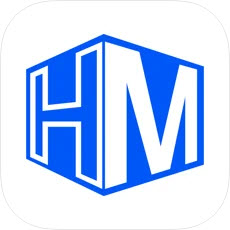


很多初學Illustrator的朋友,都不太了解如何使用3D菜單中的命令。今天我們利用Illustrator中的3D凸出和斜角效果命令,通過擠壓平麵對象,來製作逼真質感3D圖形的方法,希望對朋友們能夠有所幫助。
圖01
(1)運行Illustrator CS5,打開本實例配套素材“花紋背景.ai”文件。
圖02
(2)選擇“文字”工具,在頁麵內創建文字 。
圖03
(3)選擇“選擇”工具,執行“文字” →“創建輪廓”命令。
圖04
(4)將其取消群組,使用“直接選擇”工具將錨點轉換為平滑點。
圖05
(5)參照以上方法依次將節點轉換為平滑點。
圖06
(6)將“C”字母形狀拖至頁麵內相應的位置並調整其大小。
圖07
[page]
(7)執行“效果”→“3D”→“凸出和斜角”命令。
圖08
(8)手動調整圖形的旋轉角度。
圖09
(9)精確調整圖形的旋轉角度。
圖10
(10)在對話框中設置透視選項。
圖11
(11)設置圖形的“凸出厚度”選項和“端點”選項。
圖12
圖13
(12)設置斜角樣式。
圖14
[page]
(13)設置斜角高度。
圖15
(14) 打開更多設置選項
圖16
(15)在更多選項欄內更改底紋顏色。
圖17
(16)新建並編輯光源。
圖18
圖19
(17)設置光源的控製選項完畢後關閉對話框。
圖20
(18)使用同樣的操作方法,製作其它字母的立體效果,並調整其位置。
圖21
(19)最後在頁麵中添加“裝飾.ai”素材,並調整圖形順序,至此完成本實例的製作。
圖22

Illustrator實例教程 利用AI 的3D貼圖製作魔方
